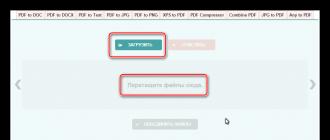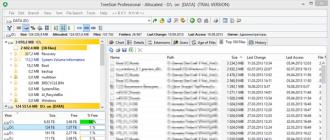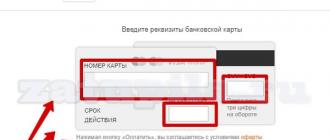Universal Viewer - мощная универсальная программа-просмотрщик для просмотра файлов большого количества разных форматов. В окне одного приложения Universal Viewer возможен просмотр файлов различных форматов, без помощи других приложений.
Пользователь, работая на компьютере, сталкивается с файлами огромного количества форматов. Для отдельных форматов, или типов форматов созданы приложения, которые открывают определенные форматы для просмотра на компьютере.
Любому пользователю на ПК приходится работать с изображениями, с мультимедиа (видео и аудио) файлами, с файлами в форматах Word и Excel, с различными текстовыми форматами, с другими файлами. Часть форматов открывается с помощью средств операционной системы Windows. Для большей части форматов необходимы программы, поддерживающие данный формат файла.
Возможности программы Universal Viewer
Для удобного открытия и просмотра файлов воспользуйтесь одной универсальной программой: Universal Viewer. Программа Universal Viewer может заменить отдельные приложения, так как поддерживает огромное количество форматов файлов. При помощи просмотрщика Universal Viewer можно открыть текстовый документ, изображение, посмотреть фильм или прослушать музыку.
Программа Universal Viewer имеет портативную версию (Universal Viewer Portable), которую можно использовать с флешки, для открытия и просмотра файлов на любом компьютере.
Программа Universal Viewer имеет две версии: Universal Viewer Pro (платная версия) и Universal Viewer Free (бесплатная версия). Для пользователей русскоязычных ОС Windows, программа Universal Viewer Pro бесплатна, в случае некоммерческого использования. Поэтому пользователи могут бесплатно использовать Universal Viewer Pro Rus на своем компьютере.
Программа Universal Viewer Pro имеет следующие функциональные возможности:
- Поддержка различных типов кодировок (Unicode, UTF-8, ANSI, OEM, KOI8 и т. д.).
- Просмотр более 40 графических форматов (JPG, PNG, BMP, ICO, GIF, TIFF, PSD и т. д.).
- Поддержка аудио форматов (MP3, OGG, WAV, FLAC и т. д.).
- Воспроизведение большого количество видео форматов (AVI, MP4, MKV, FLV, SWF, VOB, MPEG, DTS и т. д.).
- Открытие большого количества текстовых форматов (DOC, DOCX, XLS, XLSX, RTF, PDF и т. д.).
- Открытие текстового содержимого в неизвестных типах файлов.
- Поддержка файлов размером более 4 ГБ.
- Формат RAW поддерживается для более 400 устройств (моделей фотокамер).
- Просмотр EXIF-информации.
- Поддержка интернет файлов (HTML, MHT, XML, PHP, CSS т. д.).
- Печать с предпросмотром.
- Поддержка всех типов плагинов Total Commander Lister.
Программу Universal Viewer Pro можно скачать с официального сайта разработчика. На странице загрузки выберите тип программы: с установкой на компьютер (installer) или переносную версию (Zip package). Портативная версия приложения Universal Viewer Pro Portable, не требует установки на компьютер, программа запускается из папки.
В программе Universal Viewer имеется русскоязычная справка, приложение работает в операционной системе Windows.
Universal Viewer скачать
После запуска приложения, откроется главное окно Universal Viewer Pro. В верхней части окна расположено меню для управления приложением. Под меню находятся кнопки для выполнения наиболее часто используемых команд с файлами.
Настройки Universal Viewer Pro
Войти в настройки программы можно из меню «Настройки» (клавиша F9). Если необходимо, выполните изменения в настройках программы: добавьте пункт в контекстное меню Проводника, измените поддержку типов файлов, настройте другие параметры приложения.

Для добавления новых плагинов, из меню «Настройки» войдите в «Настройки плагинов» (клавиша F10). Плагины можно добавить из архива или импортировать настройки из Total Commander. Большая часть популярных плагинов Lister уже установлена в Universal Viewer Pro.
В программу встроена Nav Panel (Панель навигации), которая вызывается нажатием клавиши «F4». В «Панели навигации» выбираются файлы для открытия в просмотрщике.

Просмотр файлов в Universal Viewer Pro
В Universal Viewer Pro удобно просматривать файлы текстовых форматов. В программе поддерживаются практически все популярные форматы: PDF, RTF, DOC, DOCX, FB2, EPUB, DjVu, MOBI, CHM, CBR и т. д.).
В Universal Viewer Pro открыта книга в формате DjVu.

В универсальном просмотрщике работает воспроизведение видео и аудио файлов. Без помощи мультимедиа плеера можно посмотреть фильм или послушать музыку.
В Universal Viewer Pro воспроизводится фильм в формате MKV.

Программа Universal Viewer Pro поддерживает большое количество графических форматов. В программе можно не только просматривать изображения, но и преобразовывать графические файлы в другие поддерживаемые форматы.
Для конвертирования изображения в другой формат, выберите нужный графический формат, а затем нажмите на кнопку «Преобразовать». Сохраните файл на компьютере.

Выводы статьи
Универсальный просмотрщик Universal Viewer Pro поддерживает большое количество файлов разных форматов. С помощью программы открываются текстовые файлы, файлы мультимедиа, графические файлы, интернет файлы, файлы других форматов. Программа бесплатна для русскоязычных пользователей.
Если вам вместо десятков программ, с помощью которых вы можете просматривать файлы разных форматов, нужна одна, то обратите внимание на Free Viewer . Эта программа умеет просматривать практически любые файлы — изображения, текстовые документы, мультимедийные файлы, архивы, — более сотни форматов.
Free Viewer поддерживает просмотр файлов в архивах практически всех форматов, включая ZIP, RAR, 7Z.

Поддерживается отображение документов, созданных во всех популярных офисных программах — Word, PowerPoint, Excel, WordPerfect или Open Office.

Таким образом не обязательно устанавливать специальные конвертеры для просмотра документов — они отображаются в оригинальном виде без установки офисных пакетов.

Более того, в программе доступно простое редактирование этих документов, однако для серьезной работы все же лучше воспользоваться продвинутым редактором, Free Viewer все же создан для просмотра файлов. Free Viewer так же воспроизводит все виды мультимедийных документов — аудио, видео, изображения.

Простой, ленточный интерфейс оптимизирован для комфортной работы, обеспечивая быстрый доступ к основным функциям программы. Так же при работе с некоторыми форматами появляется нижняя панель инструментов. Например, при просмотре изображений внизу окна программы появляется панель инструментов, на которой расположены кнопки для редактирования — обрезки, поворота, добавления эффектов.

При просмотре текстовых документов и программных библиотек доступен HEX-редактор, в котором можно вырезать часть данных, вставить или скопировать их. Так как предполагается работа со множеством файлов, то в программе ведется история открытия последних фалов.

Free Viewer работает в 32/64-битных версиях Windows XP, Windows Vista и Windows 7.
Программа Universal Viewer - передовое универсальное приложение для просмотра файлов широкого диапазона форматов. Поддерживается около 40 форматов изображений, до 170 мультимедийных форматов, форматы из пака MS Office (Word, Excel), форматы web-страниц, а также pdf, djvu, txt.
Для отображения всего набора необходима установка дополнительных плагинов. Поддерживаются все плагины для Total Commander.
Несмотря на огромное скопление поддерживаемых форматов, программа обладает дружеским интерфейсом и детализированной справочной системой. Для удобства дальнейшего использования предусмотрено добавление в контекстное меню проводника операционной системы. Программа содержит следующие режимы просмотра: текст, двоичный, шестнадцатеричный, графика, интернет, юникод, плагины и UTF-8.
Universal Viewer по своей функциональности напоминает маленькую операционную систему - настолько богат арсенал доступных возможностей. Удобство использования программы состоит еще и в том, что для отображения файлов PDF/WORD/EXCEL не нужно устанавливать дополнительное программное обеспечение, то же касается и файлов мультимедиа.
Одной из полезных функций программы является наличие дополнительной отдельной панели навигации. Она вызывается нажатием клавиши F4 и служит для приложения тем же, чем программа Проводник для операционной системы Windows. Достаточно выбрать в этой панели нужный файл, и он раскроется в окне основной программы. Естественно, для работы с менее популярными форматами придется установить плагины.
Программа обладает стандартным набором опций для файловых менеджеров. В настройках можно выстроить конфигурацию по собственному усмотрению, начиная от визуального отображения приложения до горячих клавиш и настройки плагинов, а также задания параметров печати.
За свой малый вес и потрясающую функциональность программа признана одной из лучших в своем сегменте. Для примера вы можете скачать Adobe Reader и сравнить их функционал.
Бесплатная программа для быстрого просмотра разных файлов. Пригодится, если не хочется ставить много почти не используемых тяжёлых программ для разового просмотра файлов.
Могу поспорить, что на Вашем ПК находится хотя бы несколько программ, которые Вы используете ну очень редко. Например, основным Вашим рабочим офисным пакетом является Microsoft Office, который не поддерживает форматов конкурирующего Open Office .
Соответственно для просмотра хотя бы текстовых ODT-документов, приходится ставить «громадину» в пару сотен мегабайт, которая, к тому же, работает только при использовании JAVA-окружения, «тянущего» приличное количество ресурсов Вашего ПК. И таких примеров можно привести много. Тот же Photoshop со своим PSD-форматом или любой векторный редактор с форматом SVG…
Можно, естественно найти программу для открытия любого отдельно взятого файла, но с целью экономии места на жестком диске я бы советовал использовать вместо них специальные многофункциональные просмотрщики . Одним из таковых является бесплатная программа Open Freely . Она может открывать:
- Текстовые и офисные документы.
- Графические файлы.
- Медиафайлы.
- Архивы.
- Системные и исполняемые файлы Windows.
Open Freely может работать с более чем 100 разными форматами. Полный список поддерживаемых типов файлов можно посмотреть . Мало того! Программа позволяет не только просматривать, но и править некоторые файлы.
Таким функционалом может похвастаться даже далеко не каждое платное приложение. В качестве же ближайшего конкурента можно рассматривать программу компании Lighttek - Alteros 3D :
Сравнение универсального просмотрщика файлов Open Freely с платным аналогом Alteros 3D
Оба приложения позволяют работать с графическими и текстовими файлами. Однако в этом и кроется основное различие! Open Freely больше ориентирована на офисные документы и их правку, тогда как Alteros 3D больше заточена под просмотр графики (в том числе и трехмерной).
То есть, если Вам нужен инструмент для развлечений и творчества, тогда Вам удобнее будет воспользоваться Alteros 3D, но если Вы нуждаетесь в безотказной среде для работы с деловыми документами, то Ваш выбор - однозначно Open Freely.
Установка Open Freely
В установке Open Freely особых сложностей нет. Все, что нужно сделать - это скачать архив с программой, запустить инсталлятор и следовать подсказкам мастера. Единственным нюансом является необходимость наличия установленного заранее пакета .NET Framework .
Последний факт, скорее всего, является причиной длительной установки программы на завершающем этапе.
Стоит упомянуть также, что в процессе инсталляции Open Freely автоматически просканирует все зарегистрированные в системе типы файлов. Если она обнаружит, что для некоторых из поддерживаемых ею форматов не установлено соответствие, то автоматически зарегистрирует в качестве программы по умолчанию себя:).
Но вот, Open Freely установлена, и мы можем приступать к работе с ней:
![]()
Интерфейс Open Freely
После запуска программы мы увидим ее рабочее окно с единственной активной кнопкой «Open». Да, интерфейс у Open Freely английский, но вполне интуитивно понятный и снабженный большими удобными кнопками на панели инструментов.
Минусом является отсутствие встроенного файлового менеджера, что при просмотре графики не позволяет напрямую переключаться между картинками в одной папке. Однако, я надеюсь, что это временная «болезнь» ранних версий…
Работа с документами
После нажатия кнопки «Open» Вы получите доступ к окну Проводника, в котором сможете выбрать файл для просмотра. Откроем для примера текстовый DOC-файл:

Как видите, после открытия текстового документа активируется верхняя панель инструментов и к ней добавляется еще и нижняя.
При помощи верхней панели (которая одинакова для всех открываемых файлов) Вы сможете открывать/сохранять файлы, работать с буфером обмена (копировать/вставить/отменить/повторить), работать с ориентацией открытого документа (приблизить/уменьшить), а также осуществлять поиск по тексту и вывод на печать.
Нижняя панель для каждого типа файлов будет меняться. При открытии текстовых документов внизу будет появляться панель форматирования текста.
Здесь доступны все базовые возможности стандартных текстовых процессоров: работа с форматом текста, с таблицами, рисунками и гиперссылками. То есть Вам не нужно дожидаться загрузки полновесного редактора, чтобы внести небольшие изменения в любой готовый документ!
Просмотр изображений
Теперь попробуем открыть изображение:

Здесь мы видим, что у нас верхняя панель осталась в неизменном состоянии, а нижняя поменялась полностью. При работе с изображениями в Open Freely мы можем вращать (по часовой стрелке и против) картинку, изменять ее размеры и обрезать ее нужным образом, а также преобразовывать ее в черно-белую, размывать, применять к картинке эффект сепии и регулировать цветность/контраст.
Как я уже говорил выше, существенным минусом является то, что каждую картинку приходится открывать вручную - нет возможности листать изображения, находящиеся в одной папке:(.
Проигрывание мультимедиа-файлов
Open Freely также может довольно успешно использоваться в качестве медиаплеера:

После открытия любого фильма или музыки Вы увидите окно, до боли напоминающее интерфейс Windows Media Player с соответствующими элементами управления вместо нижней панели. Вся соль в том, что разработчики заверяют нас, что они не используют никаких компонентов Вашей системы (см. главную страничку оф. сайта).
Получается одно из двух: либо они нагло и бессовестно врут замалчивают правду:), либо скопировали чуть более чем полностью («закопирайченный », между прочим) внешний вид Виндовского плеера:).
Так-то… Впрочем, предлагаемый нам вариант проигрывателя в любом случае справляется со своими прямыми обязанностями. Единственный минус, как и в случае с картинками - нет возможности переключаться на следующий трек (да и файлов плейлистов программа не поддерживает:().
Казалось бы, чего еще желать! Музыка играет, картинки открываются, даже тексты можно править… Ан нет, это еще не все:). В рукаве Open Freely есть еще пара козырей, которые позволяют приложению смотреть на конкурентов свысока.
Работа с архивами
Первый из них - возможность открывать и распаковывать практически любые архивы:

Для этого достаточно открыть нужный архив в окне программы и на нижней панели сперва выбрать папку для сохранения файлов (кнопка «Select Folder»), а затем нажать кнопку «Extract» для непосредственного извлечения всех файлов.
HEX-редактор
Следующей фишкой Open Freely является наличие встроенного HEX-просмотрщика и редактора:

Мы имеем возможность открывать большинство исполняемых файлов и библиотек Windows для просмотра и даже правки их кода! По умолчанию бинарный (а точнее шестнадцатеричный) код в программе открывается в режиме только просмотра. Однако нам достаточно нажать всего одну кнопку («Edit With HEX Editor»), чтобы получить возможность править этот код.
Редактор ресурсов
Но и это еще не все! Нажав, кнопку «Edit With Resource Editor» (справа от предыдущей), мы сможем открыть наш бинарный файл в довольно функциональном встроенном редакторе ресурсов :

По своему внешнему виду он сильно напоминает знаменитый Resource Hacker, однако имеет больше возможностей при работе с иконками.
К прочим плюсам Open Freely можно отнести поддержку HTML-файлов (просмотр странички) и работу с JSP, JSP, VB, C, CS, JAVA, JS, PHP, SQL, CSS, ASP и ASPX-файлами в режиме правки кода с подсветкой синтаксиса языков программирования.
Настройка Open Freely
Как я уже упоминал, Open Freely автоматически сканирует все неассоциированные расширения поддерживаемых ею файлов и прописывается в качестве программы по умолчанию для их открытия. Однако мы легко можем изменить положение вещей. Для этого достаточно зайти в меню «File» и вызвать там пункт «File Associations»:

В открывшемся окошке Вы увидите список поддерживаемых файлов и сможете включить/отключить их ассоциацию с Open Freely простым включением/отключением флажка напротив нужного расширения.
Достоинства и недостатки Open Freely
- поддержка большого количества файлов для просмотра;
- возможность править текстовые файлы;
- встроенный редактор ресурсов и HEX-кода;
- использование в качестве редактора с подсветкой синтаксиса;
- удобная система ассоциирования файлов.
- нет встроенного менеджера файлов;
- нет возможности работать с несколькими файлами;
- только английский интерфейс.
Выводы
Несмотря на некоторые недоделки, Open Freely является на сегодняшний момент одним из самых мощных универсальных просмотрщиков файлов не только в классе бесплатных приложений, но и среди коммерческих разработок!
Если Вы - обычный пользователь, то данная программа может Вам легко заменить такие программные пакеты, как текстовый процессор, графический вьювер, HEX-редактор, видеоплеер, блокнот, просмотрщик электронных книг и редактор ресурсов!
И это при том, что в установленном виде Open Freely занимает около 70 мегабайт, тогда как полный комплект вышеперечисленного ПО будет весить порядка нескольких сотен «метров»! Рационализация, сэр! :)
P.S. Разрешается свободно копировать и цитировать данную статью при условии указания открытой активной ссылки на источник и сохранения авторства Руслана Тертышного.
ПО для автоматизированной разработки проектной документации и автоматического конфигурирования прибора по проекту. Обеспечивает создание настроечной базы теплосчетчика-регистратора исполнения ТСР-024, -024М.
Системные требования
Оперативная память: 512 Мб
Операционная система Windows XP, Windows 7
MS Office 2003 и выше.
Описание
Для создания проекта достаточно заполнить информацию об абоненте, таблицу договорных параметров (Рис. 1).
Рис. 1
Выбор схемы производится из 10 типовых шаблонов, а также пользовательской схемы (Рис. 2).

Рис. 2
Нештатные ситуации и реакции на них автоматически устанавливаются при выборе схемы.

Рис. 3
Настройка трубопроводов производится автоматически. В зависимости от выбранной схемы устанавливаются значения верхней и нижней уставок по температуре. Договорные значения также температуры, давления, энергии по ТС и ГВС рассчитываются на основании таблицы договорных значений и параметров. Договорные значения объемного расхода рассчитываются на основании значения договорного массового расхода (Рис. 4).

Рис. 4
Настройка преобразователей расхода производится выбором модели расходомера. В настоящее время поддерживается вся линейка электромагнитных расходомеров ЗАО «Взлет» (Рис. 5).
Существует также возможность создания пользовательского шаблона. Например, для ультразвуковых расходомеров вводятся параметры, входящие в базу. Дальнейшая настройка производится при проведении пусконаладочных работ.

Рис. 5
По окончании работы создается настроечная база в виде документа MS Word (Рис. 6), и конфигурационный файл.

Рис. 6
Конфигурационный файл загружается в тепловычислитель, затем проводится верификация данных, что существенно сокращает время пусконаладочных работ.
Контрольная сумма настроечной базы (CRC) рассчитывается для всех 609 базовых параметров с учетом принимаемых ими значений. Совпадение контрольной суммы проекта со значением, отображаемым тепловычислителем в меню О приборе
, означает полное совпадение всех параметров базы в приборе с проектом, созданным в КБ ТСРВ-024М. Введение контрольной суммы позволит уйти от верификации параметров, и сократить время приемки объекта.